OPEL INSIGNIA BREAK 2019 Инструкция по эксплуатации (in Russian)
Manufacturer: OPEL, Model Year: 2019, Model line: INSIGNIA BREAK, Model: OPEL INSIGNIA BREAK 2019Pages: 407, PDF Size: 9.89 MB
Page 171 of 407
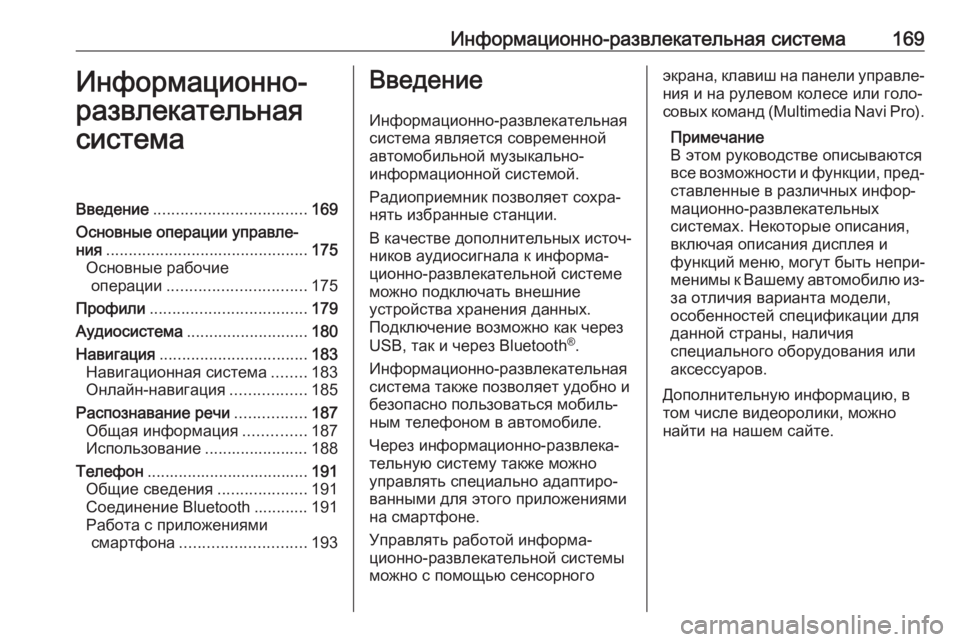
Информационно-развлекательная система169Информационно-
развлекательная
системаВведение .................................. 169
Основные операции управле‐ ния ............................................. 175
Основные рабочие операции ............................... 175
Профили ................................... 179
Аудиосистема ........................... 180
Навигация ................................. 183
Навигационная система ........183
Онлайн-навигация .................185
Распознавание речи ................187
Общая информация ..............187
Использование ....................... 188
Телефон .................................... 191
Общие сведения ....................191
Соединение Bluetooth ............ 191
Работа с приложениями смартфона ............................ 193Введение
Информационно-развлекательнаясистема является современной
автомобильной музыкально-
информационной системой.
Радиоприемник позволяет сохра‐
нять избранные станции.
В качестве дополнительных источ‐
ников аудиосигнала к информа‐
ционно-развлекательной системе
можно подключать внешние
устройства хранения данных.
Подключение возможно как через
USB, так и через Bluetooth ®
.
Информационно-развлекательная
система также позволяет удобно и
безопасно пользоваться мобиль‐
ным телефоном в автомобиле.
Через информационно-развлека‐
тельную систему также можно
управлять специально адаптиро‐
ванными для этого приложениями
на смартфоне.
Управлять работой информа‐
ционно-развлекательной системы
можно с помощью сенсорногоэкрана, клавиш на панели управле‐ ния и на рулевом колесе или голо‐
совых команд (Multimedia Navi Pro).
Примечание
В этом руководстве описываются
все возможности и функции, пред‐
ставленные в различных инфор‐
мационно-развлекательных
системах. Некоторые описания,
включая описания дисплея и
функций меню, могут быть непри‐
менимы к Вашему автомобилю из- за отличия варианта модели,
особенностей спецификации для
данной страны, наличия
специального оборудования или
аксессуаров.
Дополнительную информацию, в
том числе видеоролики, можно
найти на нашем сайте.
Page 172 of 407

170Информационно-развлекательная системаВажная информация о работе
системы и дорожной
безопасности9 Предупреждение
Информационно-развлекатель‐
ной системой необходимо поль‐ зоваться таким образом, чтобы
она никогда не мешала безопас‐
ному движению на автомобиле.
В случае сомнений следует
остановить автомобиль и поль‐
зоваться информационно-
развлекательной системой во
время стоянки.
Радиоприем
При радиоприеме возможны шипе‐
ние, свист, искажения или пере‐
рывы в вещании из-за:
● изменения расстояния до передатчика
● одновременного приема нескольких отраженных сигна‐
лов
● экранирования
Мультимедиа
Мультимедийная система Navi
Pro
; Нажмите, чтобы перейти
на домашнюю страницу.
t Radio: нажмите и
отпустите для перехода
к предыдущему каналу
или радиостанции с
устойчивым сигналом.
USB/музыка: нажмите,
чтобы перейти к
предыдущей
композиции. Нажмите и
удерживайте для
быстрой перемотки
композиции назад.
) Если система
выключена, нажмите,
чтобы включить ее.
Нажмите и удерживайте, чтобы выключить.
Если система включена,
нажмите, чтобы
отключить звук в
динамиках и отобразить
окно с дополнительной
информацией. Нажмите
еще раз, чтобы снова
включить звук.
Вращение ручки
уменьшает или
увеличивает громкость.
Page 173 of 407

Информационно-развлекательная система171vRadio: нажмите и
отпустите для перехода
к следующему каналу
или радиостанции с
устойчивым сигналом.
USB/музыка: нажмите,
чтобы перейти к
следующей композиции.
Нажмите и удерживайте
для быстрой перемотки
композиции вперед.
g (Multimedia) нажмите и
отпустите, чтобы
открыть окно
телефонии, принять
входящий вызов или
вернуться на домашнюю
страницу.
( (Multimedia Navi Pro)
нажмите, чтобы
вернуться в предыдущее окно.Органы управления на рулевом
колесе (тип 1)
1 qw
Короткое нажатие: если
нет подключенных
телефонов - открыть
меню OnStar
если подключен
телефон - принять
входящий вызов
или набор последнего
номера в журнале
вызовов, если на экране
отображается меню телефона
или переключение
между соединениями,
если есть ожидающие
соединения
Длительное нажатие:
активируется функция
распознавания речи
2 SRC (Источник)
При нажатии: выбор
источника звукового сигнала
Смещение вверх/вниз:
выбор следующей/
предыдущей запрограм‐
мированной
радиостанции, если
включено радио
или выбор следующей/
предыдущей
композиции/главы/
изображения, если
используется внешнее
устройство
Page 174 of 407

172Информационно-развлекательная системаили выбор следующей/
предыдущей записи в
журнале вызовов, если
используется телефон и
открыт журнал вызовов
Поворот вверх / вниз и
удержание: быстрое
перемещение по
записям в списке вызовов
3 +
Нажатие: увеличение
громкости звука
4 –
Нажатие: уменьшение
громкости
5 xn
Нажатие: завершение /
отклонение вызова
или выключение
голосового управления
или выключение /
включение звукаОрганы управления на рулевом
колесе (тип 2)
s Кратковременное
нажатие: прием
телефонного вызова
или включение
голосового управления
или прерывание
голосовых указаний по
маршруту для разговора
по телефону
Длинное нажатие:
включение сквозного
голосового управления
телефоном (функция
должна поддерживаться
телефоном)
n Нажатие: завершение /
отклонение вызова
или выключение
голосового управления
или выключение /
включение звука
Page 175 of 407
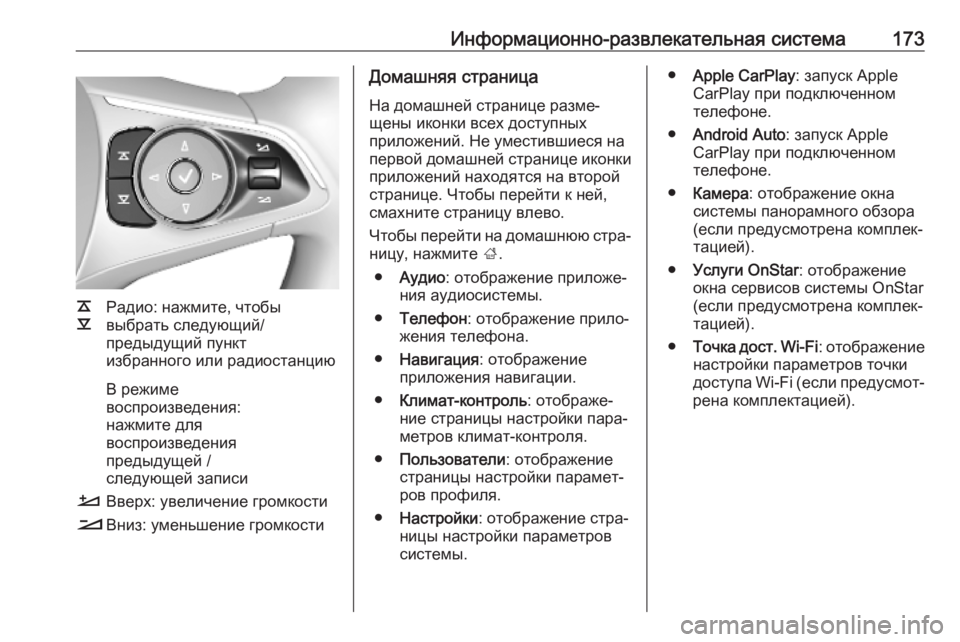
Информационно-развлекательная система173
k
l Радио: нажмите, чтобы
выбрать следующий/
предыдущий пункт
избранного или радиостанцию
В режиме
воспроизведения:
нажмите для
воспроизведения
предыдущей /
следующей записи
À Вверх: увеличение громкости
Á Вниз: уменьшение громкости
Домашняя страница
На домашней странице разме‐
щены иконки всех доступных
приложений. Не уместившиеся на
первой домашней странице иконки
приложений находятся на второй
странице. Чтобы перейти к ней,
смахните страницу влево.
Чтобы перейти на домашнюю стра‐ ницу, нажмите ;.
● Аудио : отображение приложе‐
ния аудиосистемы.
● Телефон : отображение прило‐
жения телефона.
● Навигация : отображение
приложения навигации.
● Климат-контроль : отображе‐
ние страницы настройки пара‐
метров климат-контроля.
● Пользователи : отображение
страницы настройки парамет‐
ров профиля.
● Настройки : отображение стра‐
ницы настройки параметров системы.● Apple CarPlay : запуск Apple
CarPlay при подключенном
телефоне.
● Android Auto : запуск Apple
CarPlay при подключенном
телефоне.
● Камера : отображение окна
системы панорамного обзора
(если предусмотрена комплек‐
тацией).
● Услуги OnStar : отображение
окна сервисов системы OnStar (если предусмотрена комплек‐
тацией).
● Точка дост. Wi-Fi : отображение
настройки параметров точки доступа Wi-Fi (если предусмот‐
рена комплектацией).
Page 176 of 407

174Информационно-развлекательная системаГлавная страница
На главной странице приведена
сводная информация. Эта стра‐ ница разделена на три части.
Здесь отображается информация
о воспроизводимой в текущий
момент композиции, уменьшенное
окно системы навигации и сведе‐
ния о подключенном телефоне.
При нажатии одной из трех облас‐
тей главного окна открывается
соответствующее приложение.
Некоторыми функциями, например
воспроизведением следующей
композиции или изменением
масштаба карты, можно управлять
с главной страницы.
Примечание
Включить ведение по маршруту можно только из навигационного
приложения. Сделать это с глав‐
ной страницы невозможно.
Чтобы перейти на главную стра‐
ницу, откройте домашнюю стра‐
ницу и смахните ее вправо.
Нижняя строка В нижней сроке отображается
следующая информация:
● время
● температура
● состояние подключения
Также в нижней строке находятся
иконки быстрого перехода к
домашней странице и основным
приложениям.Окно дополнительной информации
Чтобы открыть окно дополнитель‐
ной информации, необходимо
нажать центральную часть нижней
строки. В нем отображаются
следующие сведения:
● важные уведомления
● дата, время, температура
● выбранный в данный момент профиль
● состояние подключения к сото‐
вой и Wi-Fi-сети
Page 177 of 407

Информационно-развлекательная система175Основные операции
управления
Основные рабочие операции
Управление с помощью
сенсорного дисплея
Дисплей информационно-развле‐кательной системы имеет сенсор‐
ную поверхность, которая позво‐
ляет напрямую взаимодействовать
с элементами управления отобра‐
жаемого меню.Внимание
Не используйте для работы с
сенсорным экраном острые и
твердые предметы, например
шариковую ручку, карандаш и
т.п.
Используйте описанные ниже
жесты для управления информа‐
ционно-развлекательной систе‐
мой.
Прикоснитесь к
Нажатие экрана используется для
выбора значка или команды,
запуска приложения или выбора
места на карте.
Нажмите и удерживайте
Используйте длительное нажатие,
чтобы переместить приложение
или сохранить радиостанцию,
назначив для нее программируе‐
мую клавишу.
Page 178 of 407

176Информационно-развлекательная системаПеретаскивание
Используйте перетаскивание,
чтобы переместить приложение в пределах домашней страницы или
сместить карту. Во время перета‐
скивания объекта на новое место
не отрывайте палец от экрана.
Перемещать объекты можно
вверх, вниз, вправо и влево.
Сдвиг
Сдвиг используется для переме‐
щения объектов в списке или на
карте на небольшое расстояние.
Чтобы сдвинуть выбранный
объект, удерживайте его и переме‐
стите вверх или вниз на новое
место.
Свайп (смахивание)
Свайп, или смахивание, исполь‐
зуется для прокрутки списков,
смещения карты или перехода на
другую страницу. Для этого косни‐
тесь дисплея пальцем и быстро
скользните им по экрану вверх,
вниз, вправо или влево.
Возврат в предыдущее меню
Чтобы вернуться в предыдущее
меню, нажмите <.
Page 179 of 407

Информационно-развлекательная система177Возврат на главную страницу
приложения
Чтобы вернуться на главную стра‐ ницу используемого в настоящий
момент приложения, нажмите &.
Возврат на домашнюю страницу
Чтобы вернуться на домашнюю
страницу, нажмите ;.
Подключение через Wi-Fi Вы можете подключить информа‐ционно-развлекательную систему
к сети Wi-Fi, например к точке
доступа на мобильном телефоне,
или включить собственную точку
доступа Wi-Fi, если автомобиль
укомплектован системой OnStar.
Подключение к сети Wi-Fi
Чтобы подключиться к сети Wi-Fi,
перейдите на домашнюю страницу
и выберите « Настройки». Затем
откройте вкладку « Система» и
выберите « Сети Wi-Fi».
Отобразится перечень всех
доступных сетей Wi-Fi. После того
как нужная сеть Wi-Fi будет
выбрана, для подключения можетпотребоваться ввести пароль на
информационном дисплее. В этом
случае откроется окно с полем для
ввода.
Включение точки доступа Wi-Fi
Если автомобиль укомплектован
системой OnStar, вы можете вклю‐ чить точку доступа Wi-Fi. Попасть в
меню точки доступа Wi-Fi можно
двумя способами:
● Перейдите на домашнюю стра‐
ницу и выберите иконку Точка
дост. Wi-Fi .
● Перейдите на домашнюю стра‐
ницу и выберите « Настройки».
Затем откройте вкладку
« Система » и выберите « Точка
дост. Wi-Fi ».
В меню « Точка дост. Wi-Fi » можно
включить/отключить точку доступа
Wi-Fi, а также изменить имя точки
доступа Wi-Fi и пароль. Здесь же
отображаются подключенные
устройства.Системные установки
Чтобы открыть меню настройки
параметров системы, перейдите
на домашнюю страницу и выбе‐
рите « Настройки ». Все параметры
сгруппированы по двум разделам:
« Система » и «Приложения ».
В разделе « Система» можно изме‐
нить следующие параметры:
● Время и дата
● Язык (Language)
● Телефоны : отображение
подключенных/не подключен‐
ных телефонов и добавление
телефона.
● Сети Wi-Fi : подключение к
доступной сети Wi-Fi.
● Точка дост. Wi-Fi : включение/
отключение Wi-Fi-сервисов и
отображение имени, пароля и
подключенных устройств.
● Экран : выбор режима дисплея,
калибровка сенсорного
дисплея и отключение
дисплея.
Page 180 of 407

178Информационно-развлекательная система●Конфиденциальность : включе‐
ние/отключение служб опреде‐
ления местоположения и пере‐
дачи данных.
● Звуки : настройка максималь‐
ной громкости при включении
системы, включение/отключе‐
ние проигрывания сигнала при
включении системы и звуко‐
вого подтверждения нажатия
экрана.
● Голосовое управление :
настройка длины подтвержде‐
ний, скорости подтверждения
голосовых команд и включе‐
ние/отключение режима
обучения.
● Избранное : управление
избранным и настройка коли‐
чества избранных источников
аудиосигнала.
● Сведения о системе : отобра‐
жение информации о
программном обеспечении с
открытым исходным кодом и
регистрации устройства.● Активные приложения : оста‐
новка приложения, например
« Климат-контроль » или
« Пользователи ».
● Восстановление заводских
настроек : сброс параметров
автомобиля, удаление
настроек параметров и персо‐
нальных данных, очистка
настроек приложений по умол‐
чанию
В разделе « Приложения » можно
изменить следующие параметры:
● Android Auto : включение/
выключение приложения
Android Auto.
● Apple CarPlay : включение/
выключение приложения Apple
CarPlay.
● Аудио (набор параметров
зависит от выбранного источ‐
ника аудиосигнала): настройка
тембра, автоматической регу‐
лировки громкости, включение/ отключение программы дорож‐ных сообщений, настройка
перехода DAB->FM, объявле‐
ния цифровых радиостанций и
пр.● Навигация : изменение пара‐
метров навигации.
● Телефон : сортировка контак‐
тов, повторная синхронизация
списка контактов, удаление
всех контактов из телефонной
книги автомобиля и пр.